مقدمة
في عالم اليوم الرقمي السريع الوتيرة، قد يكون امتلاك آيفون بطيء مصدراً للإحباط. أحد الأسباب الشائعة هو زيادة تحميل ذاكرة الوصول العشوائي (RAM)، مما يمكن أن يؤثر على سرعة ووظيفة جهازك. مسح ذاكرة الوصول العشوائي على الآيفون يمكن أن يعزز بشكل كبير من أدائه، مما يجعله يعمل بشكل أسرع وأكثر سلاسة. هذا الدليل يوضح لك الطريقة لضمان عمل جهازك بأقصى طاقته.

فهم ذاكرة الوصول العشوائي ودورها في أداء الآيفون
ذاكرة الوصول العشوائي، أو ذاكرة الوصول العشوائي المؤقتة، هي مهمة لأداء الآيفون. إنها تعمل كمساحة عمل لجهازك، مما يتيح الوصول السريع إلى البيانات اللازمة لتشغيل التطبيقات بكفاءة. على عكس ذاكرة التخزين، فإن ذاكرة الوصول العشوائي تتعامل مع العمليات النشطة والمهام المتعددة. حتى أحدث موديلات الآيفون، المزودة بذاكرة وصول عشوائي كبيرة، يمكن أن تتباطأ عند تحميلها الزائد. فهم دور ذاكرة الوصول العشوائي يساعدك على إدارتها بشكل أفضل وتحديد الوقت المناسب لمسحها.
بالآن، بعد فهم أهمية ذاكرة الوصول العشوائي، لنستعرض العلامات التي تشير إلى أن جهازك قد يحتاج إلى إعادة تعيين ذاكرة الوصول العشوائي.
علامات تحتاج iPhone الخاص بك لمسح ذاكرة الوصول العشوائي
عندما يتصرف الآيفون بشكل غير عادي، فإنه قد يشير إلى مشكلة في ذاكرة الوصول العشوائي. إليك بعض الأعراض التي يجب مراقبتها:
-
الأداء البطيء: قد تستغرق التطبيقات مدة أطول لفتحها، أو قد يشعر جهازك بالبطء بشكل عام بسبب الاستخدام المفرط لذاكرة الوصول العشوائي.
-
انهيار التطبيقات: نقص ذاكرة الوصول العشوائي يمكن أن يؤدي إلى انهيار التطبيقات بشكل متكرر، مما يشير إلى عدم قدرتها على الوصول إلى الذاكرة المطلوبة.
-
واجهة غير مستجيبة: الواجهات التي تتأخر أو تتجمد غالباً ما تكون ناجمة عن زيادة تحميل ذاكرة الوصول العشوائي.
التعرف على هذه العلامات مبكراً يساعد في منع المزيد من المشاكل. بمجرد التعرف عليها، حان الوقت لمسح ذاكرة الوصول العشوائي الخاصة بجهاز الآيفون للحصول على تجربة أكثر سلاسة.
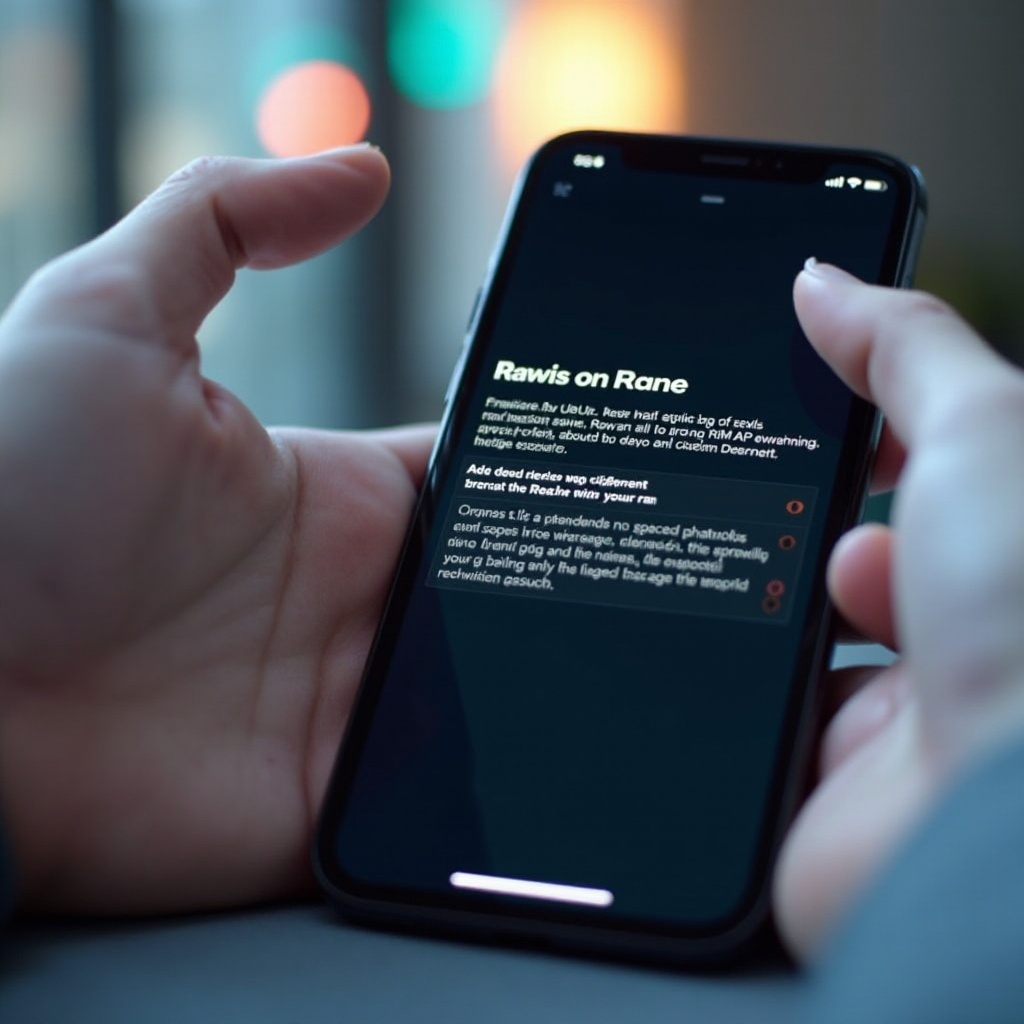
طرق لمسح ذاكرة الوصول العشوائي على آيفون الخاص بك
مسح ذاكرة الوصول العشوائي للآيفون لا يتطلب خبرة تقنية. إليك ثلاث طرق بسيطة لمسح ذاكرة الوصول العشوائي بشكل فعال:
الطريقة 1: إعادة تشغيل الآيفون الخاص بك
إعادة التشغيل هي وسيلة موثوقة لتحديث ذاكرة الوصول العشوائي للآيفون:
- الخطوة 1: اضغط مع الاستمرار على الزر الجانبي وزر رفع الصوت أو خفض الصوت حتى يظهر شريط تمرير إيقاف التشغيل.
- الخطوة 2: اسحب الشريط لإيقاف تشغيل الجهاز، ثم انتظر بضع ثوانٍ.
- الخطوة 3: أعد تشغيل الجهاز عن طريق الضغط مع الاستمرار على الزر الجانبي حتى يظهر شعار Apple.
هذه الطريقة تزيل البيانات المؤقتة وتغلق التطبيقات الجارية، مما يوفر ذاكرة الوصول العشوائي.
الطريقة 2: إغلاق التطبيقات الخلفية
التطبيقات الخلفية يمكن أن تستنزف كمية كبيرة من ذاكرة الوصول العشوائي. إليك كيفية إغلاقها:
- الخطوة 1: اسحب لأعلى من أسفل الشاشة وتوقف في المنتصف.
- الخطوة 2: اسحب لليسار أو اليمين لتحديد التطبيق الذي ترغب في إغلاقه.
- الخطوة 3: اسحب التطبيق إلى الأعلى لإزالته من النشاط الخلفي.
إغلاق التطبيقات غير الضرورية بانتظام يمكن أن يساعدك في إدارة ذاكرة الوصول العشوائي لجهازك بشكل فعال.
الطريقة 3: استخدام AssistiveTouch
يقدم AssistiveTouch بديلاً مريحاً لمسح ذاكرة الوصول العشوائي:
- الخطوة 1: فعل AssistiveTouch عبر الإعدادات > إمكانية الوصول > اللمس > AssistiveTouch.
- الخطوة 2: اضغط بسرعة على زر رفع الصوت، ثم زر خفض الصوت.
- الخطوة 3: اضغط مع الاستمرار على الزر الجانبي حتى يظهر شريط تمرير إيقاف التشغيل، ثم اتركه.
- الخطوة 4: استخدم AssistiveTouch للضغط مع الاستمرار على زر الصفحة الرئيسية، مما يؤدي إلى وميض الذي يمسح ذاكرة الوصول العشوائي.
تطبيق هذه الطرق بانتظام يمكن أن يبقي الآيفون الخاص بك يعمل بأفضل حالاته.
نصائح للحفاظ على أفضل أداء للآيفون
بجانب مسح ذاكرة الوصول العشوائي، يمكن للصيانة المستمرة أن تبقي الآيفون في أفضل حالاته. مارس هذه العادات:
-
التحديثات المنتظمة: حافظ على تحديث نظام iOS لتعزيز الأداء والأمان.
-
إدارة التطبيقات: قم بإزالة التطبيقات غير المستخدمة للحفاظ على الموارد.
-
مسح الكاش: مسح الكاش الخاص بالتطبيقات بانتظام يمكن أن يحرر الذاكرة، مما يحسن السرعة.
-
تحديد الودجات والأنشطة الخلفية: الحد من الودجات وتحديثات الخلفية غير الضرورية يمكن أن يساهم في الحفاظ على ذاكرة الوصول العشوائي.
باتباع هذه الممارسات، يمكنك منع التحميل الزائد لذاكرة الوصول العشوائي مسبقاً وإطالة عمر الآيفون الخاص بك.

الأخطاء الشائعة التي يجب تجنبها عند إدارة ذاكرة الوصول العشوائي
عند إدارة ذاكرة الوصول العشوائي، كن حذراً من هذه الأخطاء الشائعة:
-
إعادة التشغيل القسري المتكررة: عمليات إعادة التشغيل القسري المتكررة جداً يمكن أن تضعف أداء جهازك بمرور الوقت.
-
تجاهل تحديثات التطبيقات: عدم تحديث التطبيقات يمكن أن يؤدي إلى استهلاكها المزيد من الذاكرة أكثر من اللازم.
-
استخدام التطبيقات التابعة لجهات خارجية: كن حذراً من التطبيقات التي تدعي مسح ذاكرة الوصول العشوائي—قد تؤدي إلى مزيد من الأضرار أكثر من الفائدة.
بتجنب هذه الأخطاء، تضمن إدارة آمنة وفعالة لذاكرة الوصول العشوائي.
الخاتمة
مسح ذاكرة الوصول العشوائي على الآيفون هو خطوة أساسية ولكن لها تأثير كبير لتحسين أدائه. عبر تطبيق الطرق المذكورة ودمج بعض عادات الصيانة، يمكنك ضمان عمل جهازك بسلاسة وكفاءة لسنوات قادمة. فهم أهمية ذاكرة الوصول العشوائي وإدارتها بحكمة يتيح لك الاستمتاع بتجربة آيفون أفضل وأسرع دون أي تعب.
الأسئلة الشائعة
ماذا يحدث إذا لم أقم بمسح ذاكرة الوصول العشوائي على جهاز iPhone الخاص بي؟
مع مرور الوقت، قد يتدهور الأداء بسبب العمليات النشطة الزائدة والبطء.
كم مرة يجب أن أقوم بمسح ذاكرة الوصول العشوائي على جهاز iPhone الخاص بي؟
من الحكمة مسحها كل بضعة أسابيع أو عندما تلاحظ مشكلات في الأداء.
هل يؤدي مسح ذاكرة الوصول العشوائي إلى حذف أي بيانات على جهاز iPhone الخاص بي؟
لا، إن مسح ذاكرة الوصول العشوائي يزيل فقط الملفات المؤقتة ويحرر الذاكرة دون التأثير على البيانات المخزنة.
